win10鼠标一卡一卡的 驱动
更新时间:2024-06-09 11:02:57作者:xiaoliu
Win10系统是目前使用最广泛的操作系统之一,但有时候在使用过程中会出现鼠标卡顿的情况,给用户带来不便,造成这种情况的原因可能是鼠标驱动程序出现了问题,或者是系统资源占用过多导致的。当遇到win10电脑鼠标卡顿频繁的情况时,我们可以通过一些简单的方法来解决这个问题,让系统恢复正常运行。接下来我们将介绍一些解决方法,帮助大家解决这一困扰。
具体方法:
1.点击开始菜单栏,点击设置选项。
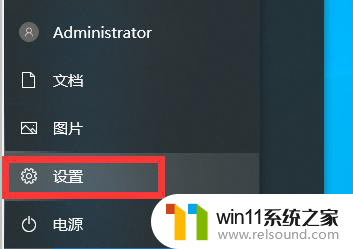
2.在新的窗口点击更新和安全选项。
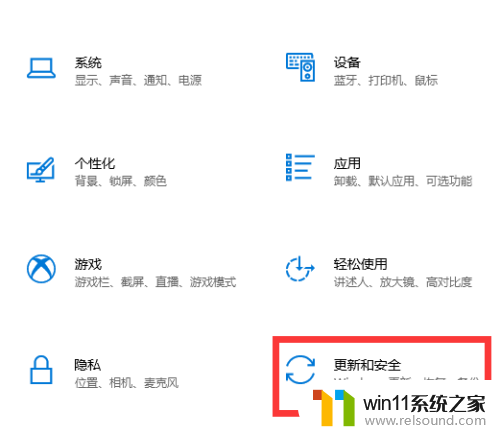
3.将windows更新到最新版本即可
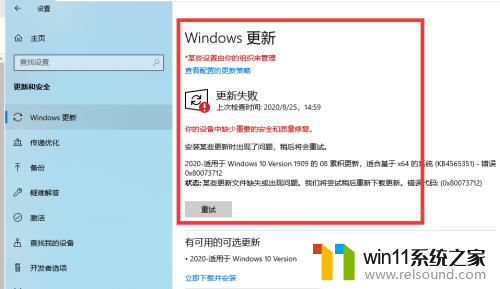
4.第二中方法是,检查显卡驱动。右键开始菜单栏,选择设备管理器。
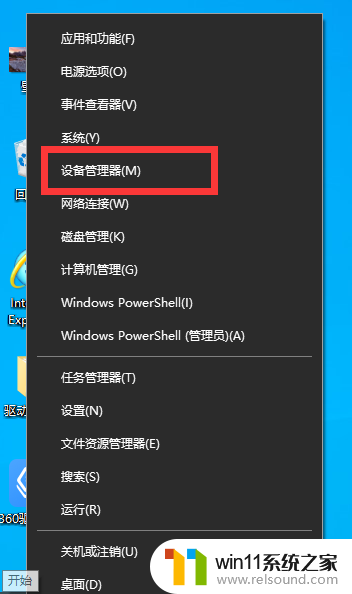
5.在窗口中点击显示适配器,右键点击适配器。点击扫描检测硬件改动后如果无法解决,点击卸载设备后重新安装适配器.即可解决。
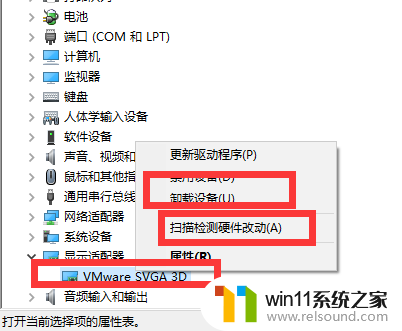
以上就是Win10鼠标卡顿的全部内容,如果你遇到这种问题,不妨试试以上方法来解决,希望对大家有所帮助。















